如何將TP-Link路由器與Cable數據機協同使用?
若您上網需要進行撥號請參閱:如何設定TP-Link路由器(PPPoE)?
若您上網需要使用固定IP請參閱:如何設定TP-Link路由器(固定IP)?
若您上網需要使用浮動IP請參閱:如何設定TP-Link路由器(浮動IP)?
事前準備:
1. 關閉您的Cable數據機、路由器和電腦。
2.拿一條網路線一端連接到您Cable數據機的LAN孔,另一端連接至路由器的WAN孔。再拿一條網路線一端連接到您路由器的LAN孔,另一端連接至電腦的網路孔。
3.開啟您的Cable數據機、路由器和電腦。
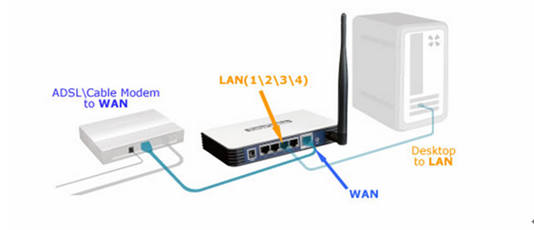
註:請先確認您的電腦在不透過路由器直接連接數據機時可以正常使用網路,若無法請向您的網路業者聯絡。
步驟1:登入路由器網頁管理介面
請參閱:如何登入至TP-Link 無線路由器的網頁介面 (管理頁面)?
步驟2:設定WAN連線類型
至網路設定>WAN(網際網路),WAN連線類型選擇浮動IP(Dynamic IP),並點選儲存。
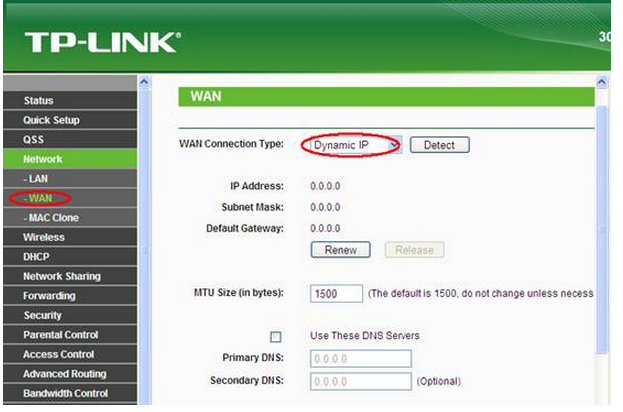
步驟3
稍待數分鐘後至您的狀態(Status)頁面確認您,若您取得任何的WAN IP位址,類似下圖,這代表路由器和數據機間的連接已經成功建立,若您並未看到WAN IP (顯示0.0.0.0) 則請繼續步驟4。
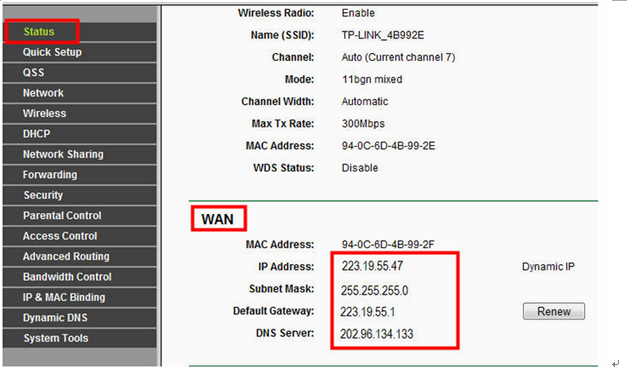
步驟4
點選網路(Network)>複製MAC位址(MAC Clone),選取複製MAC位址(Clone MAC Address)並儲存(Save)。
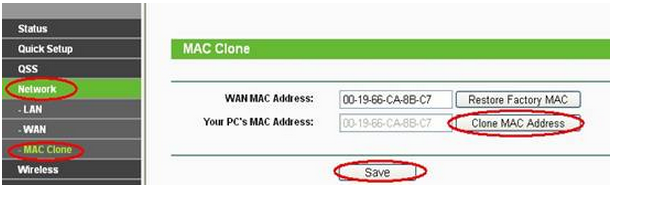
步驟5
若仍然未取得WAN IP位址,請將您的Cable數據機重新啟動,並等待約10秒鐘後重新啟動您的路由器,再重新登入頁面來確認是否有取得WAN IP位址。若有取得WAN IP位址您應該就可以上網了。
若仍然無法取得WAN IP位址,或取得後不能上網,請向您的網路業者確認是否需要提供路由器的WAN MAC位址給他們開通。
註:某些Cable數據機內部有備用電池。 要完全重新啟動Cable數據機,請取出電池,然後拔下電源插頭。
這篇faq是否有用?
您的反饋將幫助我們改善網站
4.0-A_normal_1584497134650q.png)
3.0-A_normal_1584497102381x.png)
3.0-L-D-2000px_normal_1584496942417r.png)